Linux 系统下搭建 Gitlab 服务器的过程分析
吾爱主题
阅读:235
2024-04-05 15:07:20
评论:0
1、安装依赖工具
?| 1 2 3 4 5 | // 安装技术依赖 yum install -y curl policycoreutils-python openssh-server // 启动 ssh 服务/设置为开机启动 sudo systemctl enable sshd sudo systemctl start sshd |
2、安装 Postfix 邮件服务器
?| 1 2 3 4 5 | // 安装 postfix sudo yum install -y postfix // 启动 postfix 并设置为开机启动 sudo systemctl enable postfix sudo systemctl start postfix |
3、安装防火墙
?| 1 | yum install firewalld systemd -y |
| 1 2 3 4 5 | // 开放 ssh 、http 服务 sudo firewall-cmd --add-service= ssh --permanent sudo firewall-cmd --add-service=http --permanent // 设置防火墙规则 sudo firewall-cmd --reload |
4、添加 gitlab 镜像源并安装 gitlab 服务器
- 镜像地址:https://mirrors.tuna.tsinghua.edu.cn/gitlab-ce/yum/el7/gitlab-ce-13.1.2-ce.0.el7.x86_64.rpm
- 镜像有点大,下载比较慢,根据网速快慢,需要等几分钟或者十几分钟
| 1 | wget https: //mirrors .tuna.tsinghua.edu.cn /gitlab-ce/yum/el7/gitlab-ce-13 .1.2-ce.0.el7.x86_64.rpm |
5、安装 gitlab
安装过程需要些时间,安心等待,如果出现下图,则说明安装成功
?| 1 | rpm -ivh gitlab-ce-13.1.2-ce.0.el7.x86_64.rpm |
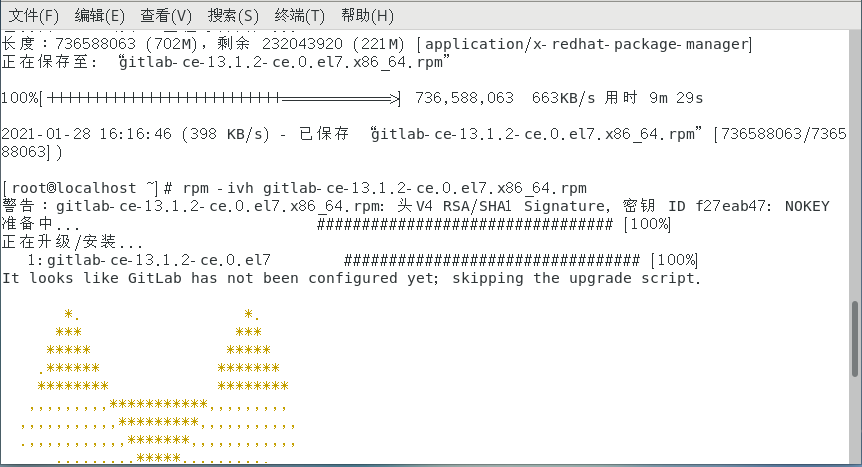
6、安装后修改 gitlab 配置文件,指定访问服务器 ip 和自定义端口
?| 1 2 3 4 5 6 7 | // 输入编辑命令 vim /etc/gitlab/gitlab .rb // 通过 vim 编辑命名找到 32 行 // 修改访问 URL // 格式:external_url 'http://ip:端口' external_url 'http://119.29.xx.xxx:8081' |
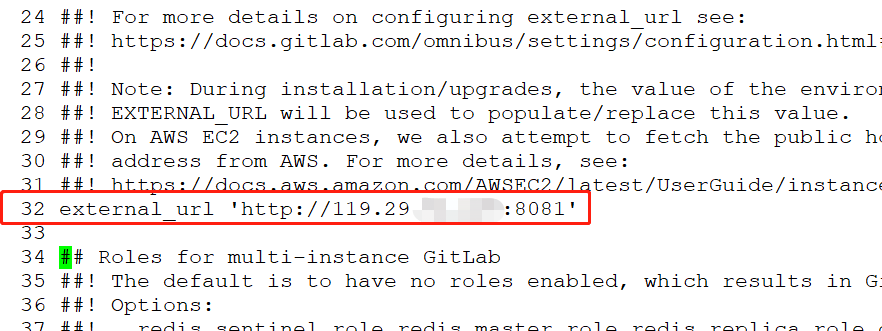
- 注意这里设置的端口不能被占用,默认是 8080 端口,如果 8080 已经使用,请自定义其它端口,像我这里就用了 8081 ,需要在防火墙设置开放相对应得端口
- 配置完以后还需要修改一处,去掉 puma['port'] = 8080 前面的注释 #,并修改下端口号,注意和上面端口区分开,我这里用了 8082
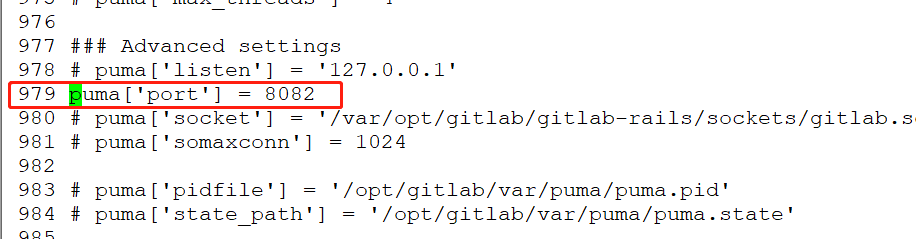
| 1 2 3 4 5 6 | // 开放 8081、8082 端口 firewall-cmd --permanent --zone=public --add-port=8081 /tcp firewall-cmd --permanent --zone=public --add-port=8082 /tcp // 重新加载防火墙配置 firewall-cmd --reload |
7、重置 Gitlab(让修改后的配置生效)
- 重置过程中如果出现在 action run 时卡住了情况,可以通过执行如下命令解决
- 卡住问题解决后,需要重新重置下 gitlab
- 重置过程可能需要几分钟,耐心等待就好!
- 出现 gitlab Reconfigured!,说明 OK 了。
| 1 2 3 4 5 | // 重置 gitlab gitlab-ctl reconfigure // 解决重置过程中卡住问题 systemctl restart gitlab-runsvdir |
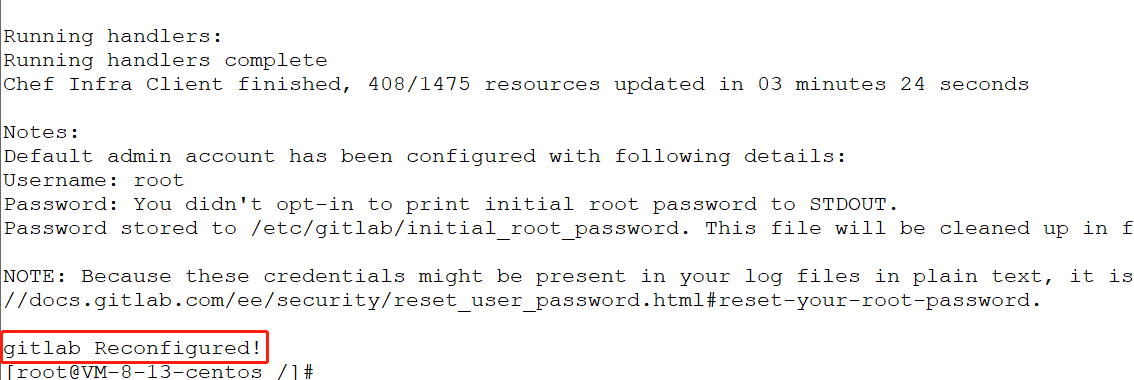
8、启动 gitlab 并通过 ip + 端口访问
?| 1 2 3 4 5 6 7 8 | gitlab-ctl start // 启动所有 gitlab 组件; gitlab-ctl stop // 停止所有 gitlab 组件; gitlab-ctl restart // 重启所有 gitlab 组件; gitlab-ctl status // 查看服务状态; gitlab-ctl reconfigure // 刷新配置文件; vim /etc/gitlab/gitlab .rb // 修改默认的配置文件; gitlab-rake gitlab:check SANITIZE= true --trace // 检查gitlab; gitlab-ctl tail // 查看日志; |
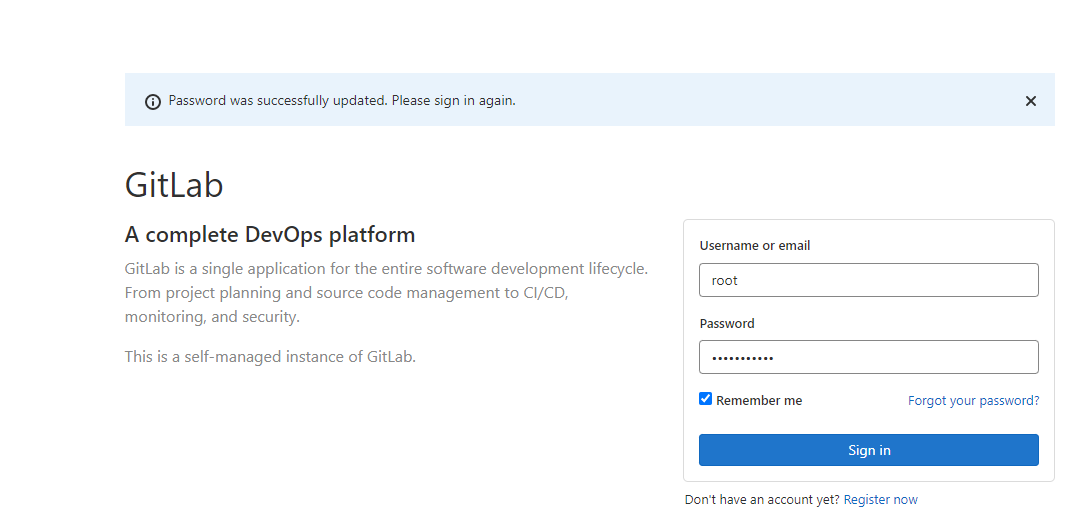
9、登录 gitlab
- 账号:root
- 密码在文件 /etc/gitlab/initial_root_password 中查看
| 1 | cat /etc/gitlab/initial_root_password |
到此这篇关于Linux 系统下搭建 Gitlab 服务器的文章就介绍到这了,更多相关Linux 搭建 Gitlab 服务器内容请搜索服务器之家以前的文章或继续浏览下面的相关文章希望大家以后多多支持服务器之家!
原文链接:https://zhengying0813.blog.csdn.net/article/details/124030956
声明
1.本站遵循行业规范,任何转载的稿件都会明确标注作者和来源;2.本站的原创文章,请转载时务必注明文章作者和来源,不尊重原创的行为我们将追究责任;3.作者投稿可能会经我们编辑修改或补充。











